Sikre dine online-kontoer ved å fjerne Tredjeparts App Access

Du har sikkert gitt noen programmer eller nettsteder tilgang til Google, Facebook, Twitter, Dropbox eller Microsoft-kontoen din. Hvert program du noensinne har tillatt å få tilgang for alltid - eller i hvert fall til du opphever det.
Det er med andre ord nok en del andre webtjenester som har tilgang til dine personlige data. Du bør regelmessig sjekke lister over tilkoblede tjenester på nettstedene du bruker og fjerne tjenester du ikke lenger bruker.
Hvorfor Tredjeparter sannsynligvis har tilgang til kontoene dine
RELATED: Hvorfor du bør bruke en passordbehandling, og hvordan du kommer i gang
Når du bruker et program eller en webtjeneste som krever tilgang til en konto - for eksempel alt i Google-kontoen din, filer i Dropbox-kontoen din, tweets på Twitter og så videre - det programmet gjør vanligvis ikke Ikke be om tjenestenes passord. I stedet ber applikasjonen tilgang med noe som heter OAuth. Hvis du godtar spørringen, får den appen tilgang til kontoen din. Kontos nettsted gir tjenesten et symbol som det kan bruke for å få tilgang til kontoen din.
Dette er sikrere enn å bare gi tredjepartsprogrammet ditt passord fordi du får beholde passordet ditt. Det er også mulig å begrense tilgangen til bestemte data - for eksempel kan du godkjenne en tjeneste for å få tilgang til Gmail-kontoen din, men ikke filene dine i Google Disk eller andre data i Google-kontoen din.
Når du gir en apptilgang, ser du en tillatelsespørsmål på nettstedet du bruker. Så hvis du gir en app tilgang til Google-kontoen din, ser du en tillatelsesprompning på Googles nettsted.
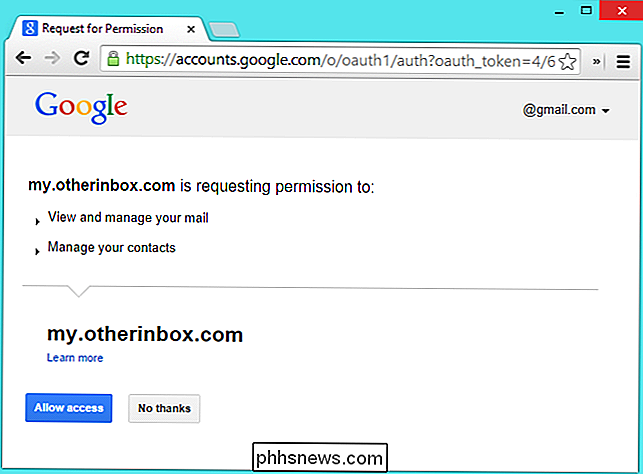
Så langt, så bra. Men det er lett å glemme hvilke apper og tjenester som har tilgang til kontoen din. Du kan prøve en app en gang og aldri bruke den igjen, eller du kan ha stoppet med en app år siden. Hvis du ikke sjekker listen over autoriserte applikasjoner og fjerner den, har den appen fortsatt tilgang. Appen kan bruke sin tilgang til å samle data om din uten din tillatelse. Appen kan bli solgt til nye eiere som vil bruke appen til å gjøre en rask pengene, for eksempel hvor populære Chrome-utvidelser selges til annonsører som pakker dem full av adware. Eller selve webtjenesten kan bli kompromittert av angripere som bruker tilgangen til kontoer for å gjøre noe dårlig.
Endre passordet ditt vil ikke automatisk tilbakekalle tilgangen til tilkoblede apper heller. Selv om du endrer alle passordene dine og tror at du begynner fra begynnelsen, vil tjenestene du har gitt tilgang til kontoen, beholde den tilgangen.
Du bør bare gi tilgang til programmer du stoler på og regelmessig bruker. Hvis du ikke bruker en tjeneste eller et program lenger, bør du fjerne tilgangen for å være trygg.
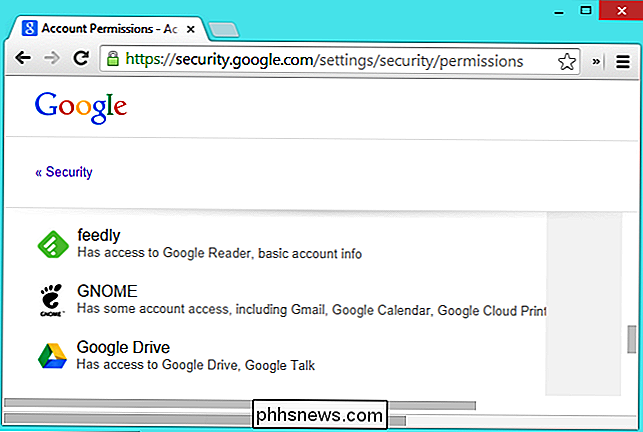
Bruk disse koblingene
For å sikre kontoene dine må du besøke en bestemt side på hvert nettsted du bruker og sjekk listen over tilkoblede tjenester. Hvis du ser en tjeneste eller en app du ikke lenger bruker, tilbakekaller du tilgangen til kontoen din med et klikk eller to.
For å fremskynde dette har vi samlet en liste over koblinger til de aktuelle sidene på populære nettsteder som bruker OAuth . Hvis du bruker en tjeneste, klikker du på lenken for å sjekke listen over tilkoblede tjenester. og tilbakekall tilgang til tjenester du ikke lenger bruker:
- Microsoft
- Yahoo!
- Dropbox
- Flickr
- AOL
- Foursquare
Hvis du bruker et annet nettsted, og du har gitt tredjepartsprogrammer tilgang til det med en lignende OAuth-ledetekst, må du sjekke siden for kontoinnstillinger og se etter en liste over tilkoblede nettsteder, tjenester eller apper som skal administreres.
Det er vanligvis en dårlig idé å klikke på linker på nettsteder som lover å få tilgang til Google, Microsoft, Facebook eller Twitter-kontoen din, og logg inn med passordet ditt. Phishers etterligner nettsteder på denne måten for å stjele passordene dine. Hvis du ser en passordprompt etter at du har klikket på en kobling som de over et eller annet sted på nettet, må du forsikre deg om at du faktisk er på den virkelige nettsiden og ikke et falsk, bedrageri.
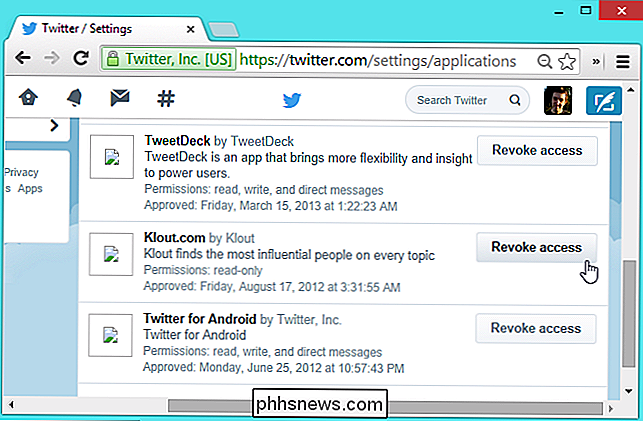
Å avgjøre hvilke applikasjoner som skal fjernes er enkelt - hvis du ikke bruker den, tilbakekall tilgangen til den. Husk å sjekke listen over tilkoblede applikasjoner og nettsteder regelmessig på nettstedene du bruker. Hvis du gir en applikasjon eller tjeneste tilgang til sensitive data, må du huske å tilbakekalle tilgangen når du slutter å bruke den.

Slik tilpasser du PlayStation 4s personverninnstillinger
Sony PlayStation 4 har et dashbord med sosial media-stil. Dine venner kan se PlayStation-aktiviteten din sammen med ditt virkelige navn, og kontoen din kan være synlig for Facebook-vennene dine hvis du har koblet PlayStation 4 til Facebook. Du kan administrere disse personverninnstillingene på PlayStation 4 Innstillinger-skjermbildet, For å få tilgang til disse innstillingene, gå til PlayStation 4s startskjerm, trykk "Up", bla til høyre og velg ikonet "Settings".

Slik deaktiverer du "Løft for å lytte" for lydmeldinger i iOS
Med iPhone-programmet Løft til lytte kan du ta opp eller høre på en lydmelding bare ved å heve telefonen til ansiktet ditt. Det kan være nyttig, men det kan også være ganske irriterende, spesielt hvis du ikke bruker lydmeldinger, og du er lei av at du ved et uhell registrerer dem. Slik slår du av. Løft til lyttefunksjonen kan være litt quirky.



